Dzwonienie do kogoś za pośrednictwem aplikacji Telefon na telefonie iPhone lub Siri jest dość łatwe. Ale czy wiesz, że możesz szybko zadzwonić do kogoś jednym dotknięciem? Możesz, jeśli dodasz kontakt do ekranu głównego iPhone’a. Gdy to zrobisz, nie musisz otwierać aplikacji Telefon i znajdować ich wizytówki, aby się z nimi skontaktować. Wystarczy jedno dotknięcie nawiązuje połączenie.
Oto jak szybko zadzwonić do osoby jednym dotknięciem na ekranie głównym iPhone’a.
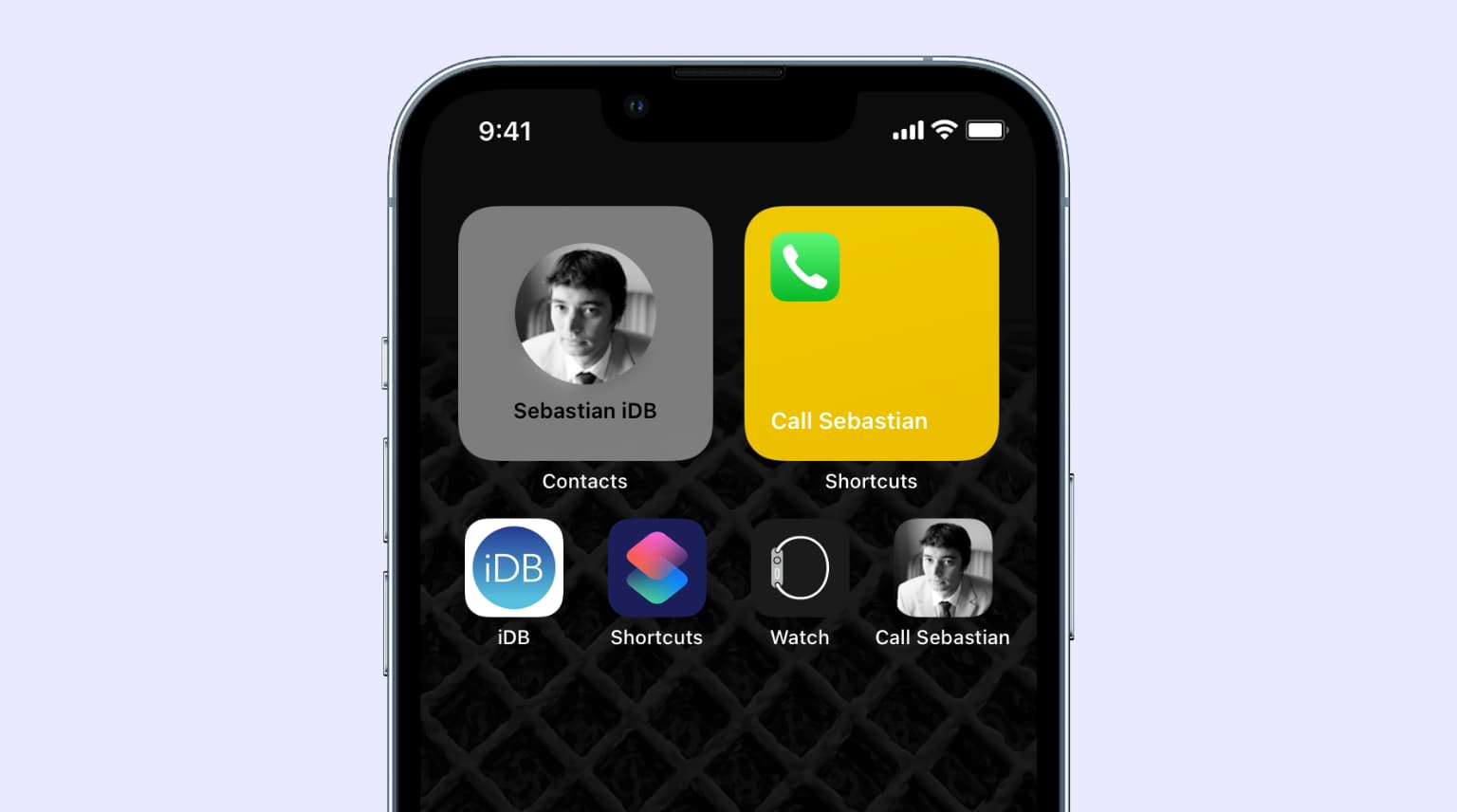
Backstory
Moja mama nie ma wiedzy technicznej i często zapomina, jak uzyskać dostęp do listy Ulubione i Kontakty. Poza tym nie widzi poprawnie ekranu bez okularów. Nawet po zwiększeniu rozmiaru tekstu na iPhonie nie zawsze jest dla niej zbyt wygodnie.
Aby pomóc, utworzyłem karty kontaktowe dla kilku członków rodziny, do których najczęściej dzwoni na ekranie głównym swojego iPhone’a. Teraz może po prostu odblokować telefon, stuknąć zdjęcie osoby na ekranie głównym i natychmiast rozpocznie połączenie. Pokażę ci, jak to zrobić.
Jak dodać kontakt osoby do ekranu głównego iPhone’a
Wykonaj te czynności, aby utworzyć skrót, aby natychmiast zadzwonić do kogoś jednym dotknięciem:
1) Otwórz aplikację Skrót i w Moich skrótach kliknij ikonę plusa (+).
2) Wpisz Zadzwoń w dolnym polu wyszukiwania i dotknij sugerowanego kontaktu. Aby zadzwonić do kogoś innego, kliknij ikonę małego plusa. Jeśli chcesz nawiązać połączenie FaceTime, wyszukaj FaceTime i dodaj to.
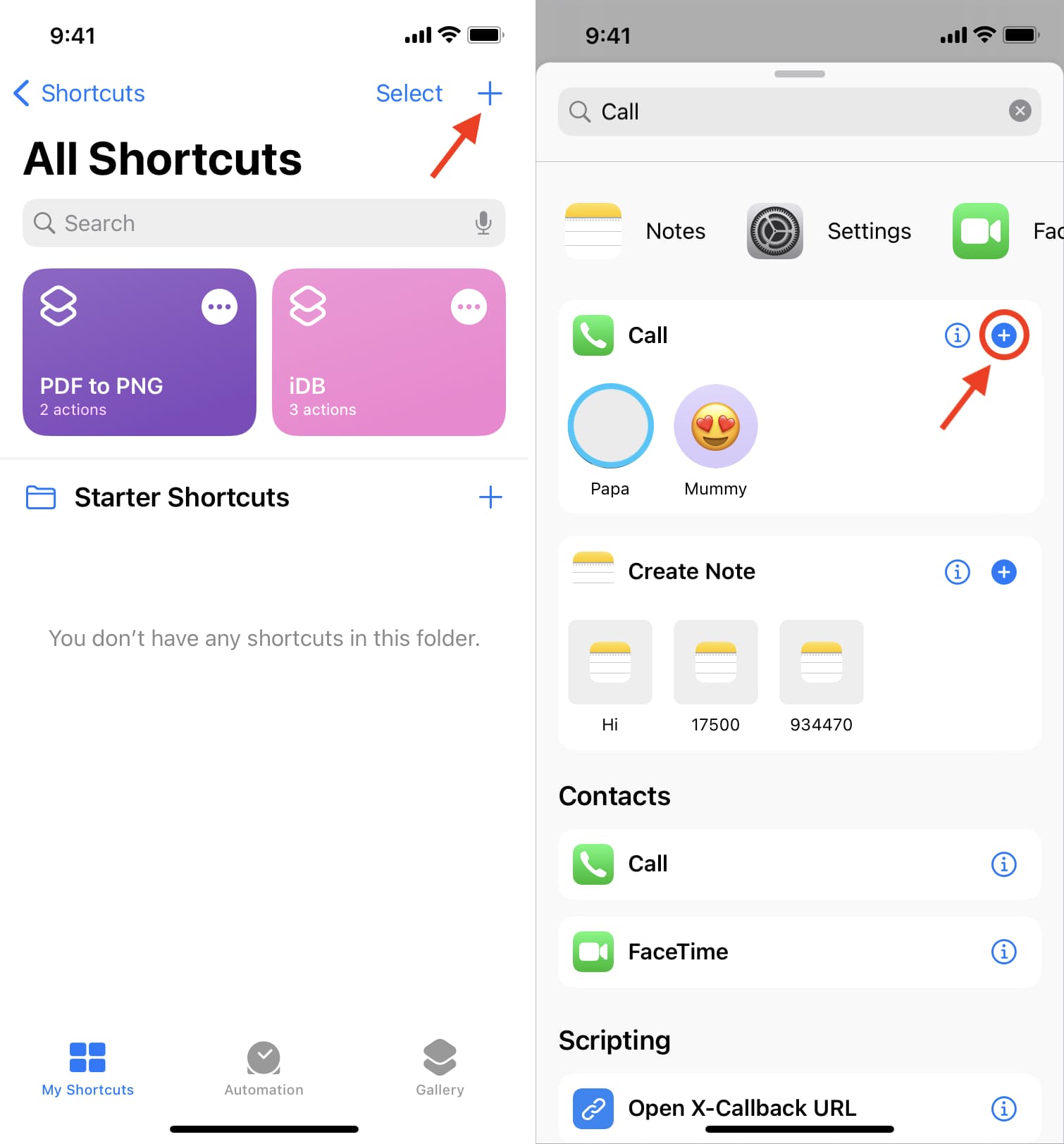
3) Jeśli wybrałeś kontakt w kroku 2, przejdź do kroku 4. Jeśli wybrałeś mały plus ikonę, dotknij jasnoniebieskiego słowa „Kontakt” i wybierz osobę z książki adresowej.
4) Zmień nazwę skrótu na górze na coś istotnego, jak Sebastien lub Zadzwoń do Sebastiena.
5) Kliknij ikonę Ustawienia w prawym górnym rogu.
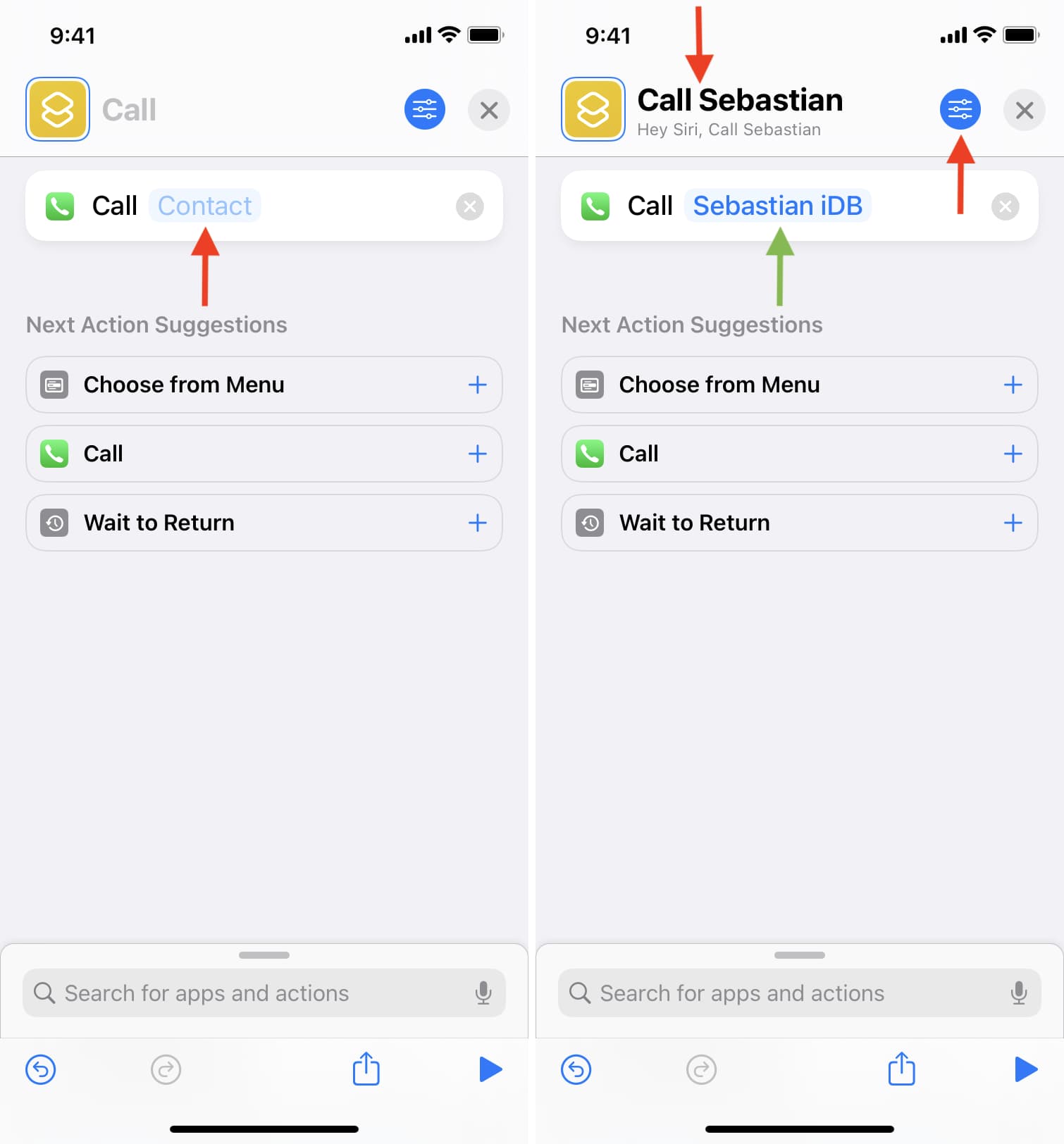
6) Kliknij Dodaj do ekranu głównego.
7) Dotknij ikonki małego skrótu > Wybierz zdjęcie i wybierz obraz ze swojej biblioteki.
8) Na koniec dotknij Dodaj. Pomyślnie utworzyłeś skrót, aby zadzwonić do osoby jednym dotknięciem i dodałeś go do ekranu głównego. Jeśli dotkniesz tej ikony, która przypomina ikonę aplikacji, natychmiast zadzwoni do tej osoby.
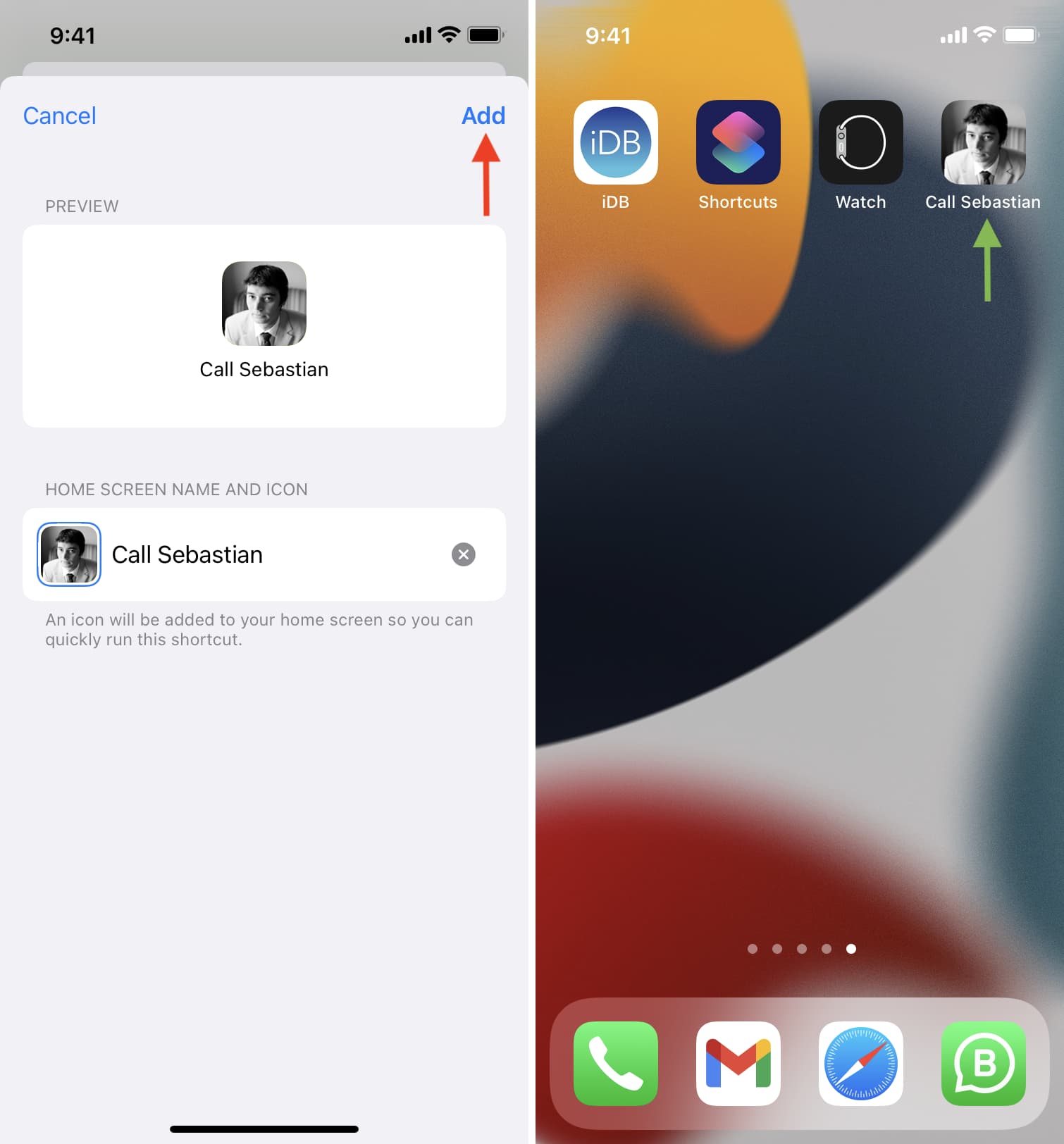
Aby nieznacznie zwiększyć rozmiar tej ikony, przejdź do Ustawienia na iPhonie > Wyświetlanie i jasność > Widok i wybierz Powiększony.
Powtórz ten proces, aby dodać więcej kontaktów.
Aby usunąć ikonę skrótu z ekranu głównego, naciśnij ją i dotknij Usuń zakładkę > Usuń.
Zwiększ ikonę!
Jeśli chcesz powiększyć ikonę (i utracić dostosowany obraz), możesz to zrobić, dodając ten skrót jako widżet na ekranie głównym iPhone’a.
1) Naciśnij dowolne miejsce na ekranie głównym, aż ikony aplikacji zaczną się trząść, a następnie dotknij ikony plusa w lewym górnym rogu ekranu.
2) > Przewiń w dół i dotknij Skróty.
3) Dotknij Dodaj widżet pod pierwszym pojedynczym skrótem.
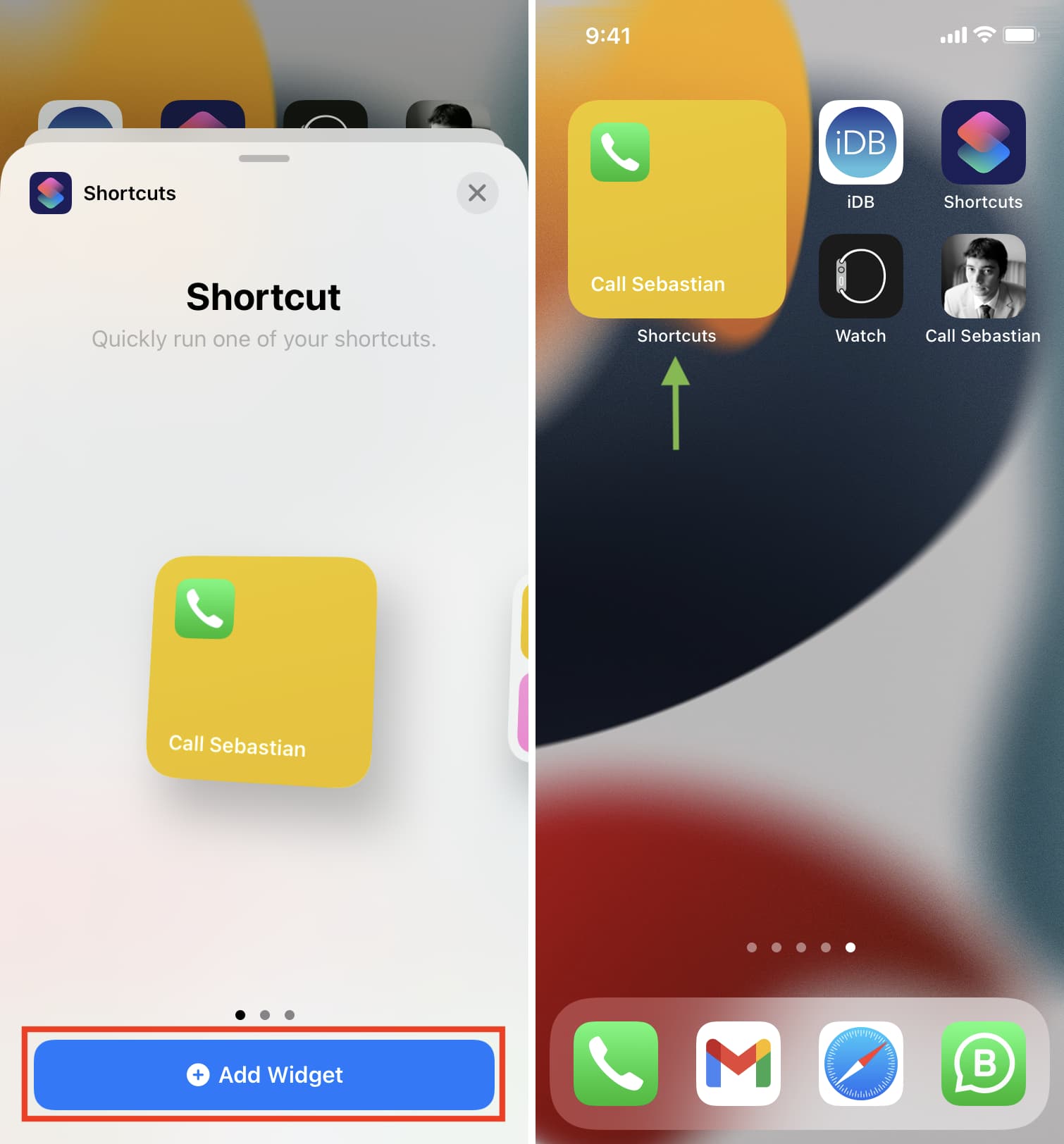
4) Aby zmienić skrót w widżecie skrótu, naciśnij widżet > Edytuj widżet i wybierz żądany skrót.
Jak aby dodać widżet Kontakty do ekranu głównego iPhone’a
Możesz także dodać widżet Kontakty do ekranu głównego iPhone’a, a dotknięcie go otworzy ten kontakt. Zaletą tej metody jest to, że pokazuje duże zdjęcie profilowe kontaktu. Wadą jest to, że musisz najpierw dotknąć widżetu, a następnie przycisku połączenia. Oznacza to, że zamiast pojedynczego dotknięcia (jak powyższa metoda skrótu) musisz dotknąć dwukrotnie. Mimo to jest to proste rozwiązanie, aby szybko zadzwonić, wysłać wiadomość lub wysłać e-mail do kogoś.
1) Otwórz Telefon lub aplikację Kontakty i dotknij kontaktu osoby.
2) Dotknij Edytuj > Dodaj zdjęcie > ikona zdjęcia i ustaw obraz. Możesz także dodać Memoji. Dotknij Gotowe, aby zapisać to zdjęcie dla kontaktu.
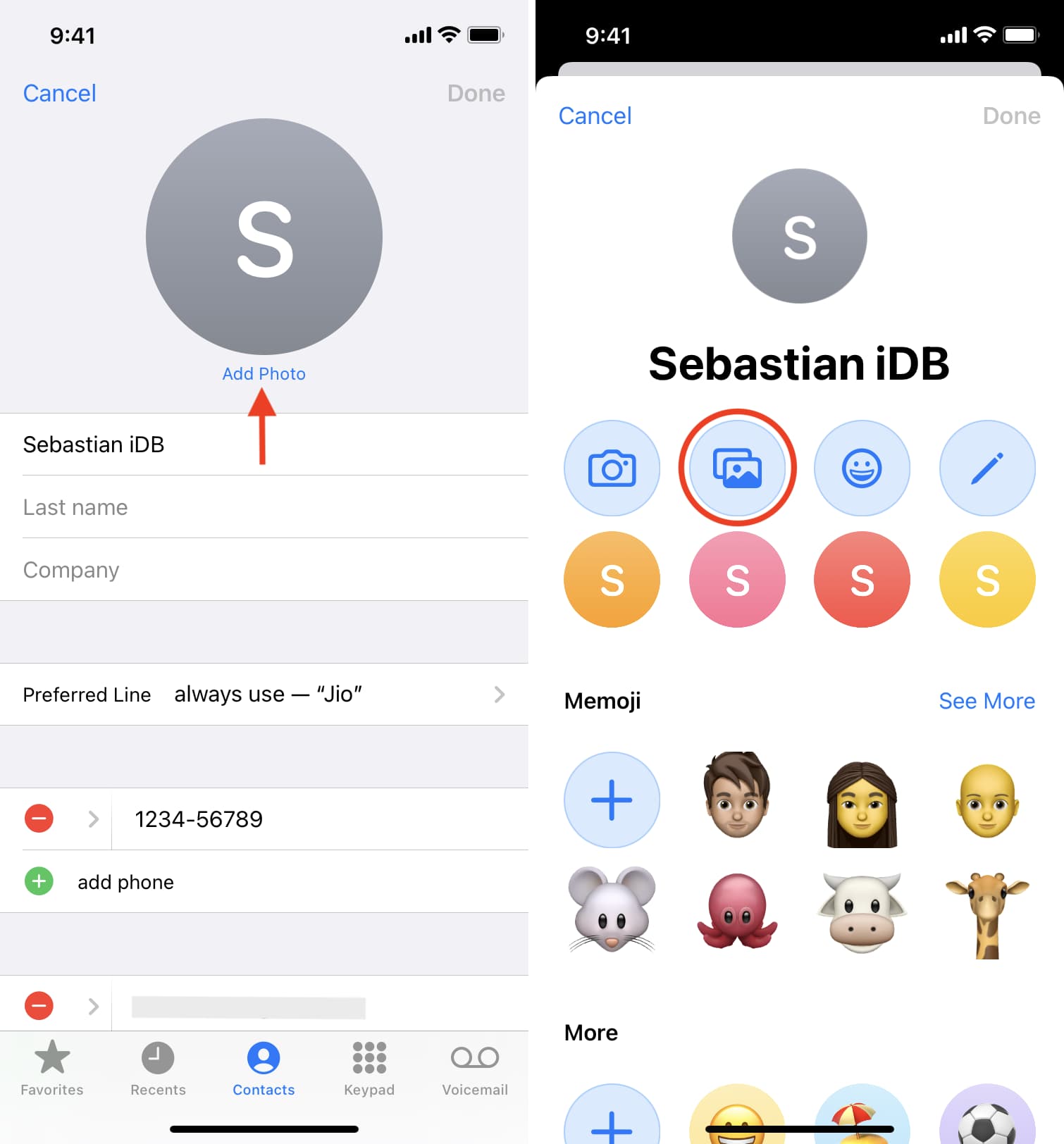
3) Naciśnij w dowolnym miejscu na ekranie głównym, aż wszystkie ikony aplikacji zaczną się trząść, a następnie dotknij ikona plusa w lewym górnym rogu.
4) Przewiń w dół i kliknij Kontakty.
5) Wybierz rozmiar widżetu. Pójdę z pierwszym i kliknę Dodaj widżet.
6) Jeśli kontakt w tym widżecie nie jest tym, którego Ty chcesz, naciśnij widżet Kontakty na ekranie głównym i dotknij Edytuj widżet. Teraz możesz wybrać dowolny inny kontakt do wyświetlenia w tym widżecie.
7) Po dotknięciu tego widżetu otworzy się karta tego kontaktu. Zobaczysz wszystkie załączniki, ostatnią wiadomość, udostępnione łącza i inne szczegóły. To bardzo pouczające i pomocne. Wybierz zadzwoń, FaceTime lub wiadomość według potrzeb.
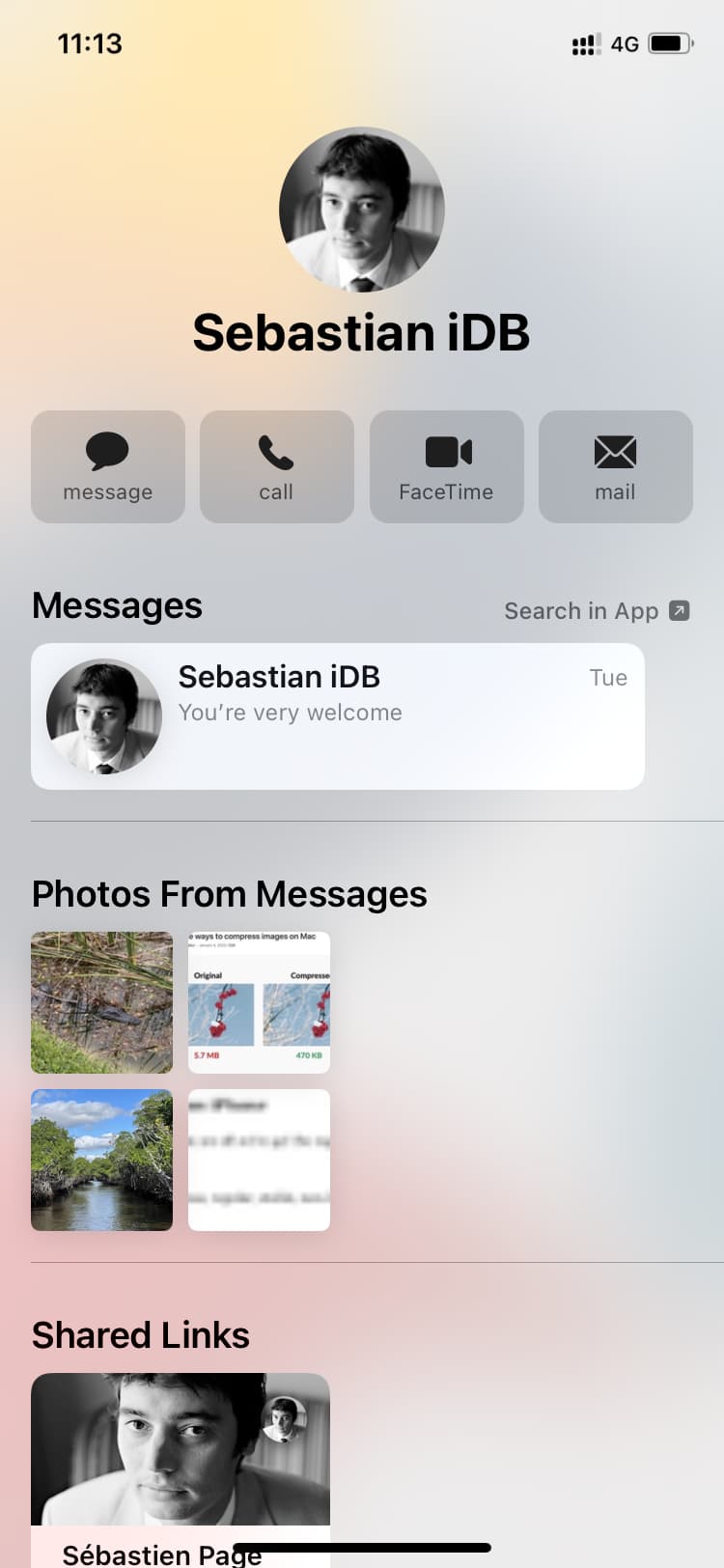
Aby usunąć widżet z ekranu głównego iPhone’a, naciśnij go i dotknij Usuń widżet > Usuń.
W ten sposób możesz utworzyć skrót kontaktu na ekranie głównym iPhone’a lub iPada, aby szybko i łatwo zadzwonić. Jak wspomniano, jest to bardzo pomocne dla dziadków i starszych, którzy często muszą regularnie docierać do tej samej osoby, co ich dzieci, wnuki, pielęgniarka lub lekarz.
Czytaj dalej:
